Cum se schimbă formatul monedei în Windows 11

Acest ghid vă va arăta cum să schimbați formatul monedei utilizat pentru contul dvs. în Windows 10 și Windows 11.
Erorile majore ale KEmulator includ să nu poți instala KEmulator sau să ai terminat instalarea, dar să nu poți deschide KEmulator pentru a juca jocuri. Aceasta nu este într-adevăr o eroare de sistem sau un emulator Java pe computerul defect, ci pentru că utilizatorul a uitat să efectueze anumite setări și setări suplimentare pentru acest emulator în timpul procesului de instalare, precum și utilizați.
Emulatoarele Java nu sunt foarte populare și sunt folosite la fel de mult ca emulatoarele Android în ziua de azi, dar este și singurul instrument care ne ajută să instalăm și să jucăm jocuri Java pe computere atunci când nu există dispozitive acceptate (deoarece majoritatea utilizatorilor dețin acum și folosesc smartphone-uri).
Cu această eroare, avem două cazuri, care nu pot fi instalate deoarece instalarea este coruptă sau instalarea nu are nicio problemă, dar computerul nu permite instalarea. Cum să remediați:
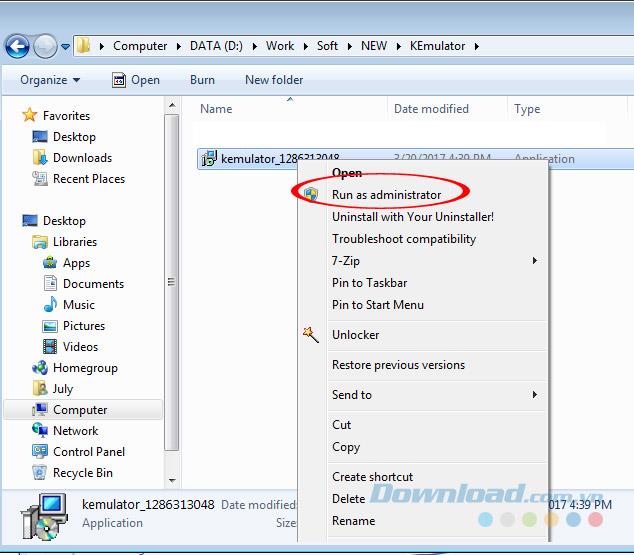
Instalați software Java sub Admin
În plus, așa cum s-a menționat în ghidul de instalare anterior al KEmulator, utilizatorii ar trebui să țină seama de faptul că acesta este un emulator Java, astfel încât computerul va necesita software de suport ( Java Runtime Environment - JRE sau Java Development Kit - JDK). Pentru computerele care au fost instalate cu succes, dar nu pot porni KEmulator, asta înseamnă că computerul nu are Java sau Java are un computer defect.
În cazul acestui emulator, ar trebui să efectuăm o verificare Java JRE pentru a vedea dacă computerul este disponibil, dacă nu, puteți descărca și instala Java JRE suplimentar pentru computer. Dacă nu, încă nu funcționează, încercați să actualizați la cea mai recentă versiune sau de preferință folosind instrumente profesionale de eliminare, eliminați complet Java vechi și reîncărcați ultima versiune.
Cum se face:
Pasul 1 : Accesați linkul de mai sus și selectați Descărcare .
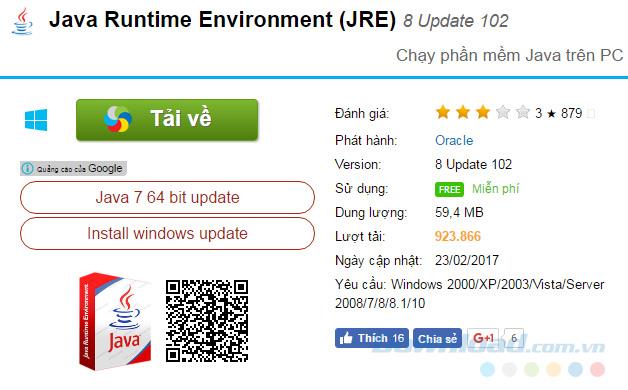
Pasul 2: Selectați legătura de descărcare JRE într-unul din linkurile de mai jos, apoi setați să salvați în următoarea fereastră Windows.
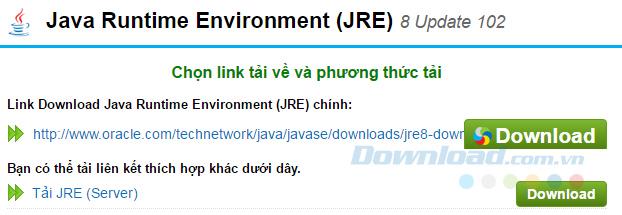
Pasul 3: Faceți dublu clic pe fișierul descărcat pentru instalare.
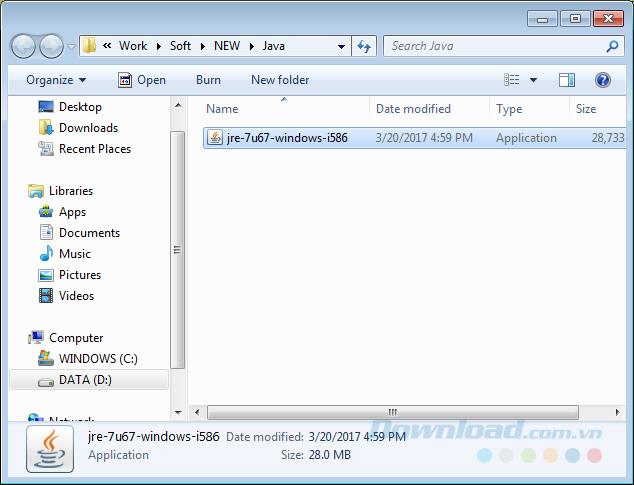
Faceți dublu clic pe fișierul de instalare pentru a executa
Așteptați finalizarea procesului de instalare, fără a reporni computerul, puteți deschide din nou KEmulator pentru a verifica din nou.
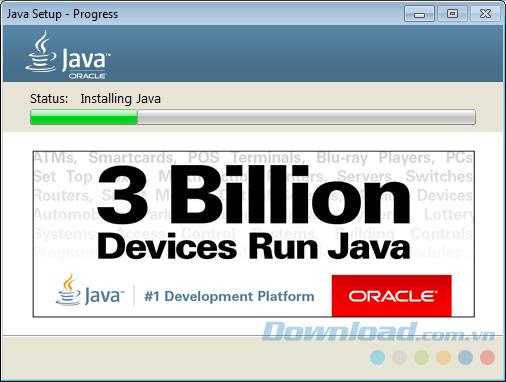
Dacă Java nu are nicio problemă, încercați să rulați KEmulator sub Admin , emulatorul va funcționa ca de obicei.
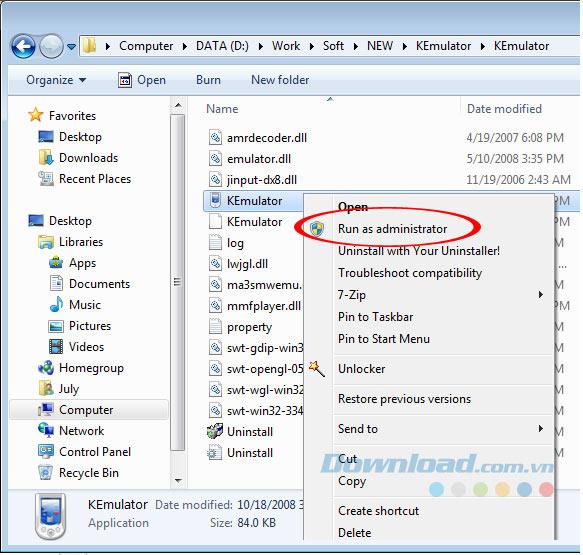
KEmulator este unul dintre rarele emulatoare Java în care utilizatorii au încredere și aleg să utilizeze cel mai mult pentru a instala și reda jocuri Java pe computere. Sperăm că această soluție KEmulator vă va ajuta să aveți ocazia să experimentați mai bine cu acest simulator.
Acest ghid vă va arăta cum să schimbați formatul monedei utilizat pentru contul dvs. în Windows 10 și Windows 11.
Acest ghid vă va arăta diferite modalități de a instala .NET Framework 3.5 online și offline în Windows 10.
Partiția de recuperare este o partiție separată pe hard disk-ul sau SSD-ul computerului și este utilizată pentru a restaura sau reinstala sistemul de operare în caz de defecțiune a sistemului.
Configurațiile cu două monitoare devin din ce în ce mai frecvente în zilele noastre. Multitasking-ul pe un singur ecran este prea restrictiv.
Vrei să accelerezi Windows 10, să îmbunătățești viteza Windows 10 sau să accelerezi pornirea Windows 10? Toate metodele de a accelera Windows 10 sunt în acest articol, te rugăm să citești și să aplici pentru a face computerul tău cu Windows 10 să ruleze mai rapid!
Indiferent dacă lucrezi la o cafenea sau îți verifici e-mailul la aeroport, aceste alternative mai sigure îți vor păstra datele în siguranță fără a sacrifica conexiunea.
Utilizatorii pot ajusta și modifica dimensiunea pictogramelor din bara de activități pentru a fi mai mici sau mai mari, în funcție de nevoile fiecăreia.
Când instrumentul de căutare din Windows 10 eșuează, utilizatorii nu pot căuta programe sau date de care au nevoie.
Schimbarea parolei WiFi cu caractere speciale și complexe este o modalitate de a proteja rețeaua WiFi a familiei tale de utilizarea ilegală, afectând viteza acesteia.
Panoul de control joacă în continuare un rol vital în multe dintre sarcinile de configurare de care aveți nevoie pe noul sistem de operare. Iată câteva modalități diferite prin care puteți accesa Panoul de control în Windows 11.
.NET Framework de la Microsoft este o platformă de programare care include biblioteci de programare ce pot fi instalate sau sunt deja incluse în sistemele de operare Windows. În unele cazuri, computerul dvs. nu poate instala acest software. Așadar, urmați soluția din articolul de mai jos.
Nu te baza complet pe setările implicite când vine vorba de confidențialitate. Windows 11 nu face excepție, deoarece își depășește adesea limitele când vine vorba de colectarea datelor.
Când descărcați Windows 10 de la Microsoft, veți descărca Windows 10 ca fișier ISO. Din acest fișier ISO Windows 10, îl puteți utiliza pentru a crea un USB bootabil, un USB de instalare Windows sau un computer ghost. Să vedem cum se descarcă Windows 10!
O modalitate rapidă de a remedia cele mai frecvente probleme ale rețelei cu fir este să resetați conexiunea Ethernet. Iată pașii pentru a reseta conexiunea Ethernet în Windows 11.
Windows Defender este încorporat în Windows 10 pentru a găsi programe malware. Pentru a îmbunătăți performanța pentru activități precum compilarea codului sau rularea mașinilor virtuale, puteți adăuga excepții, astfel încât Windows Defender să nu scaneze niciodată acele fișiere.













